cad低版本怎么打开高版本的文件 低版本CAD如何兼容高版本CAD图纸
更新时间:2023-11-30 11:59:14作者:xtyang
cad低版本怎么打开高版本的文件,CAD是一种广泛应用于设计和绘图领域的软件,不同版本的CAD之间的兼容性问题却常常困扰着用户,特别是当我们使用低版本的CAD时,却需要打开高版本CAD的文件时,往往会遇到无法正常查看或编辑的困扰。对于这种情况,我们应该如何处理呢?本文将探讨低版本CAD如何兼容高版本CAD图纸的解决方法,帮助读者解决这一难题。
具体步骤:
1.首先,在电脑桌面上打开CAD软件。
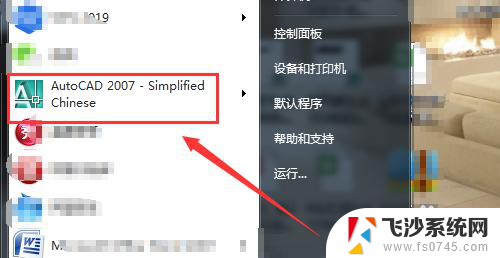
2.CAD主界面,点击上方菜单“工具”。
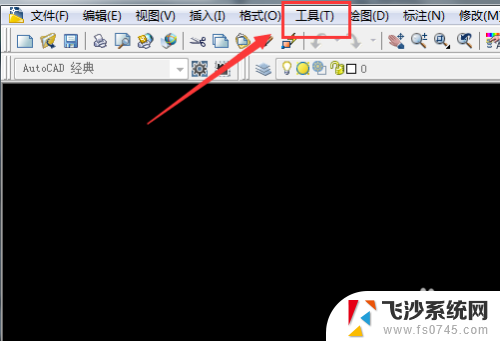
3.工具下拉菜单中,再点击“选项”。
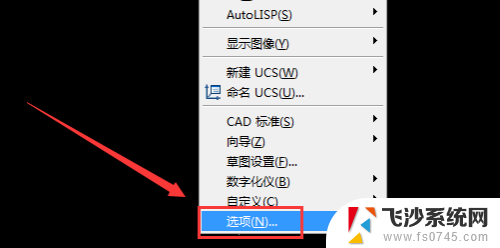
4.弹出选项窗口,点击“打开和保存”。
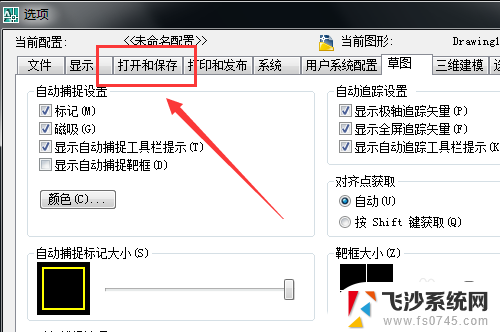
5.在文件保存下拉框,选择比版本更低的文件格式。
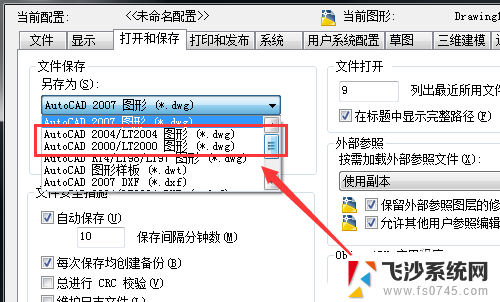
6.或者,在CAD主界面直接点击菜单“文件”——“另存为”。
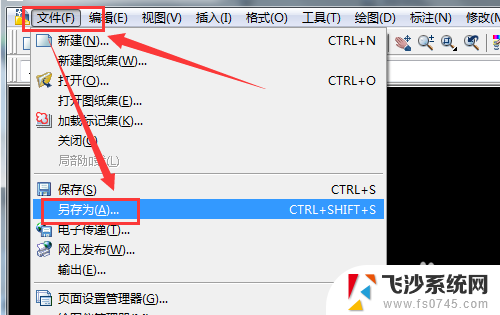
7.然后,将文件保存为低版本的格式即可。
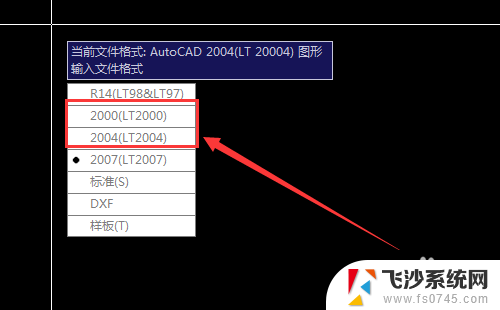
以上就是打开高版本文件的低版本CAD的全部内容,如果你遇到这种情况,可以根据以上操作解决问题,非常简单快速,一步到位。
cad低版本怎么打开高版本的文件 低版本CAD如何兼容高版本CAD图纸相关教程
-
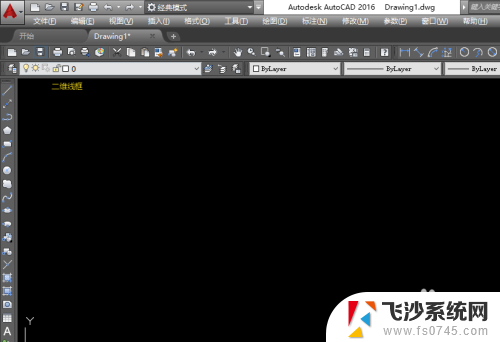 cad怎么保存低版本文件 CAD图纸保存为较低版本的方法
cad怎么保存低版本文件 CAD图纸保存为较低版本的方法2024-03-01
-
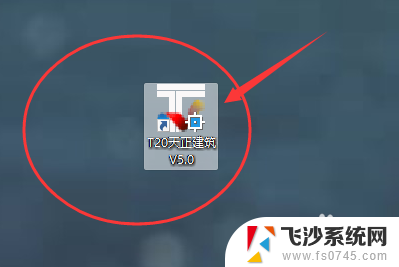 天正修改cad版本 怎么调整天正CAD默认启动的CAD版本
天正修改cad版本 怎么调整天正CAD默认启动的CAD版本2024-08-29
-
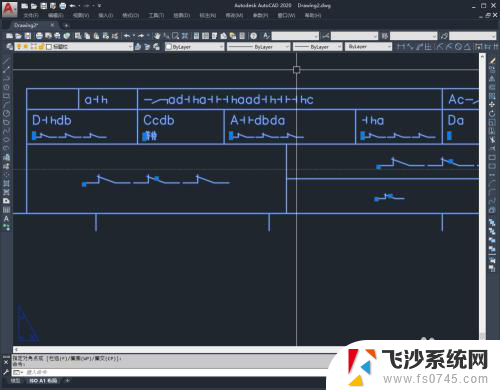 cad打开图纸缺少字体怎么办 CAD图纸打开后文字无法显示
cad打开图纸缺少字体怎么办 CAD图纸打开后文字无法显示2024-01-06
-
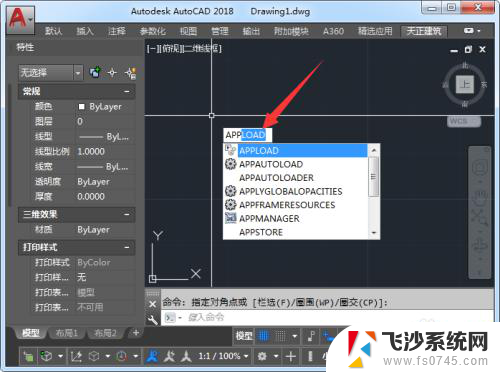 lsp文件怎么用cad打开 CAD加载LSP文件的方法
lsp文件怎么用cad打开 CAD加载LSP文件的方法2024-01-23
- cad打开图纸显示缺少shx文件 CAD中如何重新调出缺少SHX文件窗口
- cad能直接打印吗 CAD图纸打印步骤
- cad如何设置字体 CAD绘图软件中字体修改步骤
- cad打开命令行 CAD软件如何显示命令行
- cad快捷键pdfi 用CAD软件将PDF转换为可编辑的CAD图纸步骤
- cad缩略图不显示 解决CAD文件缩略图不显示的技巧
- 电脑如何硬盘分区合并 电脑硬盘分区合并注意事项
- 连接网络但是无法上网咋回事 电脑显示网络连接成功但无法上网
- 苹果笔记本装windows后如何切换 苹果笔记本装了双系统怎么切换到Windows
- 电脑输入法找不到 电脑输入法图标不见了如何处理
- 怎么卸载不用的软件 电脑上多余软件的删除方法
- 微信语音没声音麦克风也打开了 微信语音播放没有声音怎么办
电脑教程推荐
- 1 如何屏蔽edge浏览器 Windows 10 如何禁用Microsoft Edge
- 2 如何调整微信声音大小 怎样调节微信提示音大小
- 3 怎样让笔记本风扇声音变小 如何减少笔记本风扇的噪音
- 4 word中的箭头符号怎么打 在Word中怎么输入箭头图标
- 5 笔记本电脑调节亮度不起作用了怎么回事? 笔记本电脑键盘亮度调节键失灵
- 6 笔记本关掉触摸板快捷键 笔记本触摸板关闭方法
- 7 word文档选项打勾方框怎么添加 Word中怎样插入一个可勾选的方框
- 8 宽带已经连接上但是无法上网 电脑显示网络连接成功但无法上网怎么解决
- 9 iphone怎么用数据线传输文件到电脑 iPhone 数据线 如何传输文件
- 10 电脑蓝屏0*000000f4 电脑蓝屏代码0X000000f4解决方法